U大师U盘安装原版Win8系统的教程方法
使用U盘装原版win8系统和使用光盘安装win8i系统的原理是相似的,但是相比较起来,还是u盘装系统更方便一些,也更受广大用户的欢迎,因为如果当前系统崩溃,无法启动的话,就可以使用事先制作好的U盘启动盘启动WIN PE 系统,这是光盘安装所不能做到的。下面小编就来给大家介绍U盘安装原版Win8系统的方法,希望大家会喜欢。
U大师安装原版Win8系统的教程
第一步、准备
U盘一个、下载一个“U大师U盘启动盘制作工具V3.0”
注:U盘最好8G,方便存放windows8 原版系统镜像文件,U大师U盘启动盘制作工具V3.0点击下载,原版系统可以在百度上搜索下载一个相应的iso系统文件(大概3.6G左右)
第二步:步骤
1.使用U大师U盘启动盘制作工具将U盘制作成启动U盘
2.将U盘插到需要安装系统的电脑中,打开电脑进入到BIOS界面设置,将U盘设置为第一启动设备。不同的电脑设置方法也不同
注:这一步骤比较复杂,
3.启动电脑进入U盘菜单选择界面,可以选择【01】,如图:
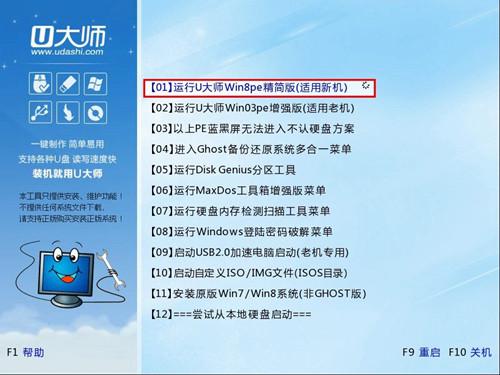
4.双击桌面上“一键还原备份系统”图标,会弹出一个窗口,单击“浏览”按钮,找到之前已下载好的系统iso文件,然后单击“打开”按钮即可(注意:若是iso文件是直接放在做好的启动U盘里的话,就不用单击“浏览”按钮了,软件会自动选择U盘里的系统iso文件的)。如图:
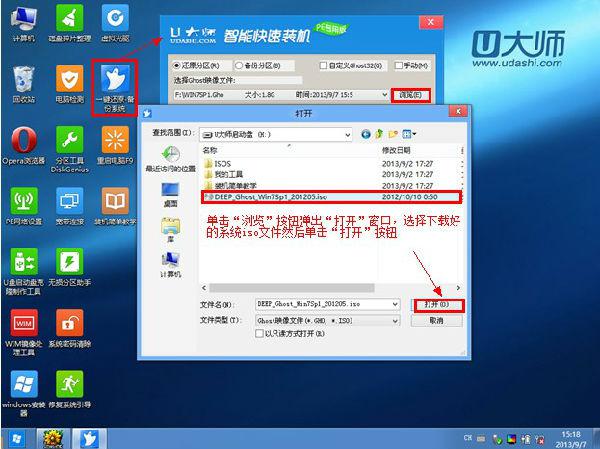
5.选择需要安装的系统分区(这里就以C盘演示),然后单击“开始”按钮。如图:

6.之后会从iso文件中自动解压出gho文件,如图:

7.解压完后会弹出一个提示框,单击“是”按钮,如图:

8.接下来系统会自动运行,如图:
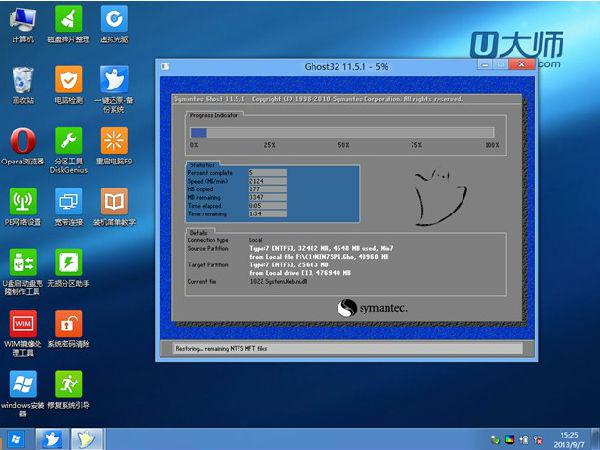
9. ghost系统安装完毕后,会弹出“还原成功”窗口提示电脑将在15秒后自动重启,如图:
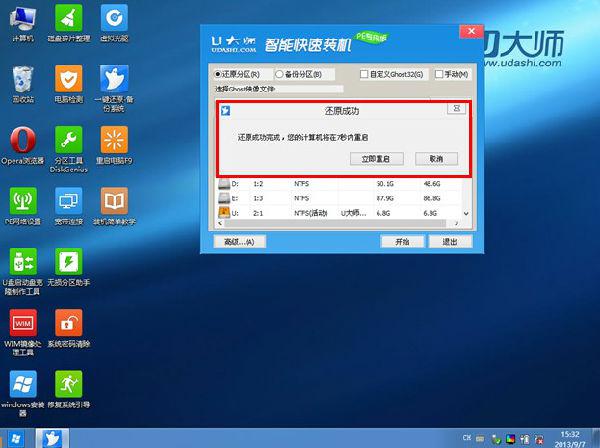
10. 等待电脑重启后,再接着完成后续的系统安装。
以上介绍的内容就是关于U大师安装原版Win8系统的教程方法,不知道大家学会了没有,如果你也有同样的问题的话可以按照小编介绍的方法自己尝试一下,希望可以帮助大家解决问题,谢谢!!!!了解更多的教程资讯请关注我们系统天地网站~~~~










 苏公网安备32032202000432
苏公网安备32032202000432